Excel软件中插入的计算公式失效了如何解决, Excel软件插入计算公式失败如何解决?在Excel软件中我们经常需要用到各种计算公式。然而,有用户导入公式后发现无法使用。如何解决这个问题呢?我们来看看如何处理。
解决方案:
1. 创建一个新的测试Excel表。一般字段为当月总收入、收入、支出。
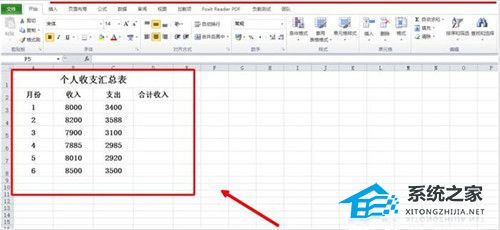
2. 在总收入字段中输入公式:=B3-C3(收入减去支出)。按Enter 显示结果。
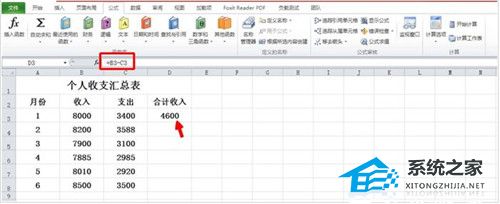
3、下拉D3栏右下角实现公式,为本栏选择相同的公式。发现除了第一行之外,结果都是错误的。

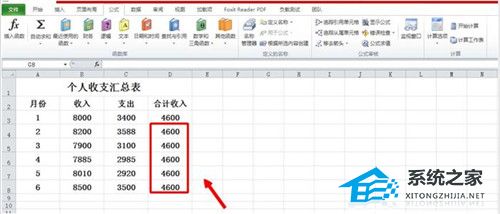
4. 检查公式是否正确,然后单击公式计算选项。
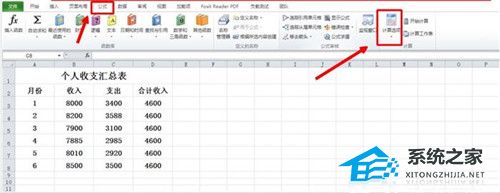
5. 单击计算选项中的下三角,将手动更改为自动。

6、再次下拉公式,问题解决。
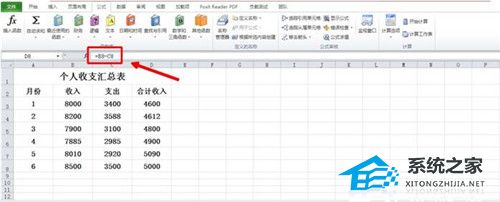
Excel软件中插入的计算公式失效了如何解决,以上就是本文为您收集整理的Excel软件中插入的计算公式失效了如何解决最新内容,希望能帮到您!更多相关内容欢迎关注。
